在现代社会手机已经成为人们生活中不可或缺的工具之一,随着手机摄影功能的不断提升,人们拍摄的照片越来越清晰,像素也越来越高。在某些情况下,我们可能需要调整照片的像素大小,以适应不同的需求。手机如何更改照片的像素呢?拍照后又该如何改变照片的像素大小呢?让我们一起来探讨一下。
手机拍照后怎样改变像素大小
方法如下:
1.如下图,图片原像素为:2160*1920 2.19MB。
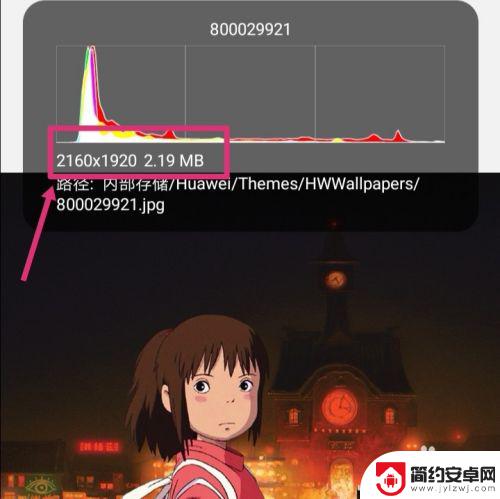
2.返回手机,进入手机设置,点搜索。
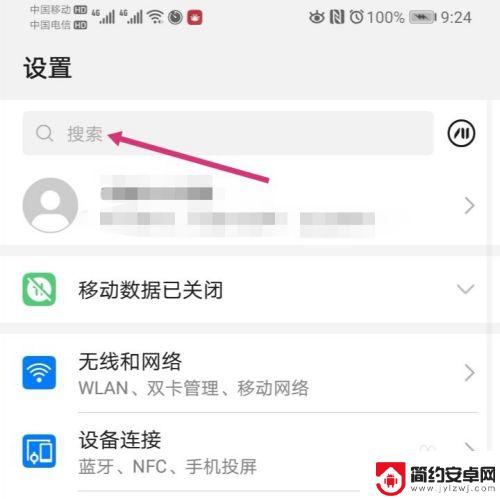
3.搜索智能分辨率,然后再点击智能分辨率。
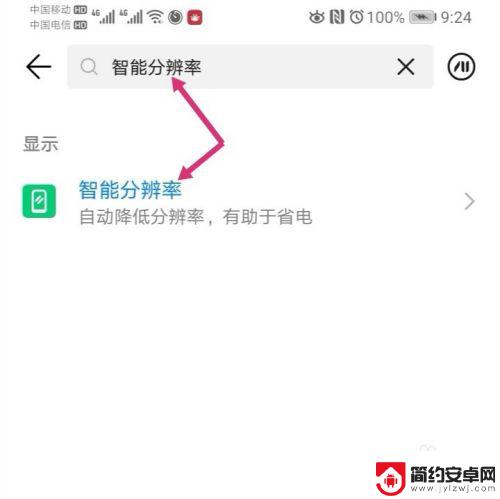
4.进入智能分辨率,把智能分辨率关闭,同时,勾选较低的像素。
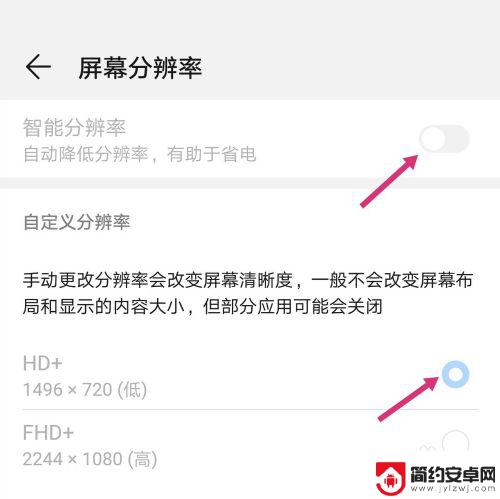
5.关闭智能分辨率后,使用手机截取原图。
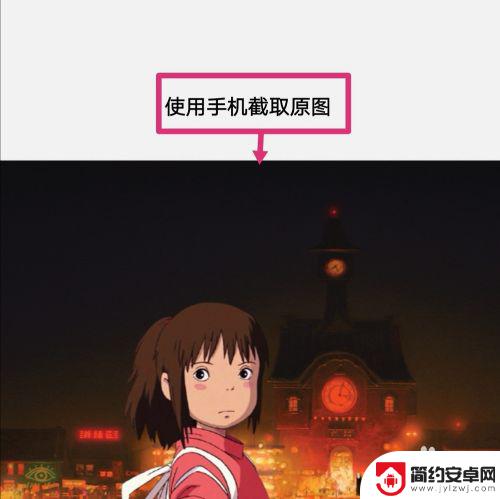
6.之后点击编辑。
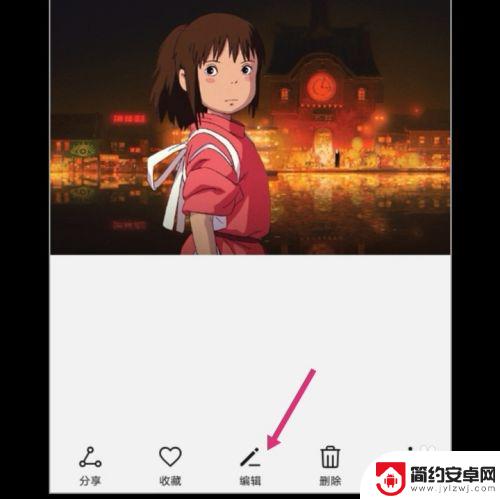
7.进入编辑,拉动图片的四个框。调整到原图大小,然后保存图片。
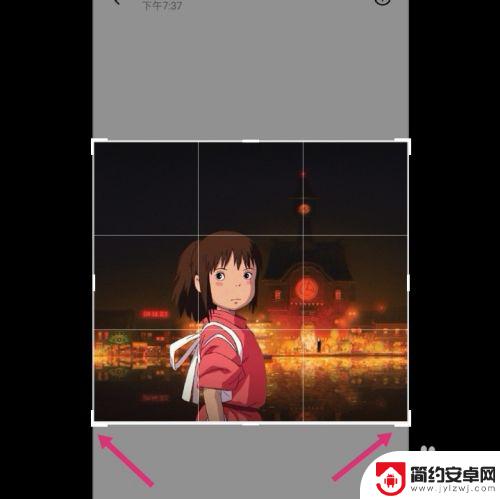
8.调整好的图片,像素就更改成如下大小了:575*516 82.31 KB。
如果要把像素变大一点,选择较高的分辨率。然后调整图片即可。
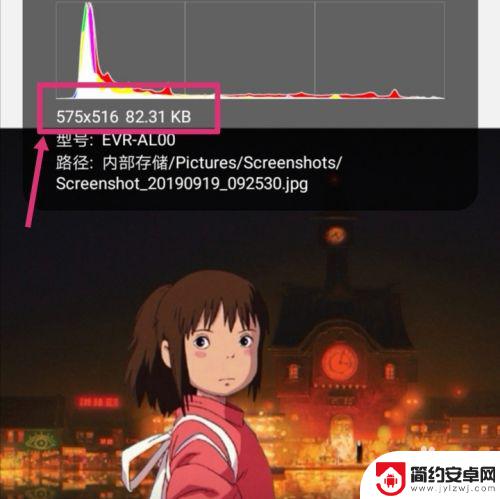
以上就是关于如何更改照片像素的全部内容,如果你遇到这个问题,可以根据小编提供的方法来解决,希望对大家有所帮助。










